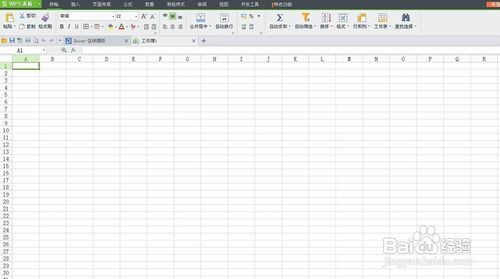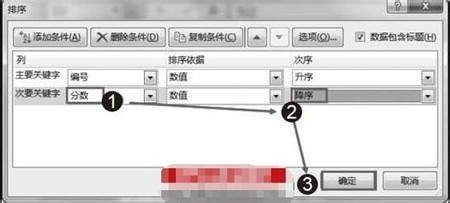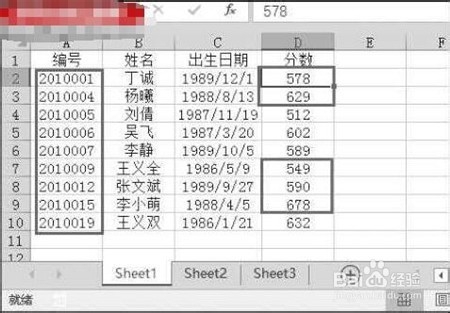1、首先点击打开excel表格
2、打开软件后,进入到表格窗口。
3、选中表格编辑区域任意单元格,在“数据”菜单“排序和筛选”选项组中单击“排序”按钮,如图1所示。
4、打开“排序”对话框,在“主要关键字”下拉列表中选择“编号”,在“次序”下拉列表中可以选择“升序”或“降序”,如图2所示。
5、单击“添加条件”按钮,在列表中添加“次要关键亨蚂擤缚字”,选择“分数”,在“次序”下拉列表中选择“降序”,然后单击“确定”按钮,如图3所示。
6、可以看到表格中首先按“编号”升序排序,对于同一部门的记录按“分数”降序排序,如图4所示。
7、上述便是excel2016单个条件和多条件排序教程了,大家学会了吗?大家可以关注教程之家网,里面有很多的excel2016教程供大家学习。